在执行 CAD 软件中缩小操作时,使用快捷键命令是提高效率的一种方式。以下是使用 SC 命令进行 CAD 缩小的详细步骤:
1. 打开正版 CAD 软件并新建文档:首先,启动 CAD 软件,然后创建一个新文档,并通过绘图工具绘制所需的图形。
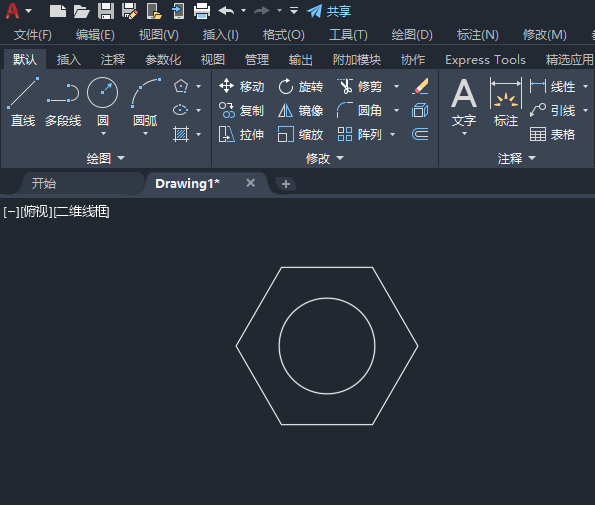
2. 输入 SC 命令:在命令行上输入【SC】命令,这是 CAD 中用于缩放命令的快捷键。
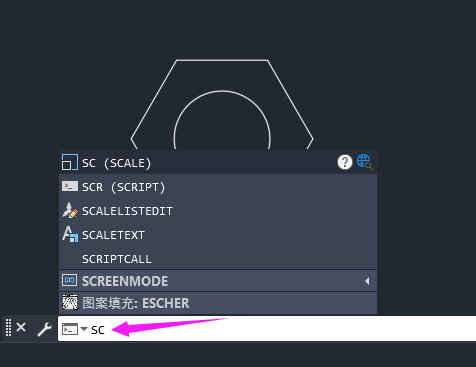
3. 框选所有对象:在命令行输入 SC 后,CAD 会提示你选择缩放的基准点。使用鼠标框选所有需要缩小的对象。这个过程可以确保只有选定的对象被缩小,而其他对象保持不变。
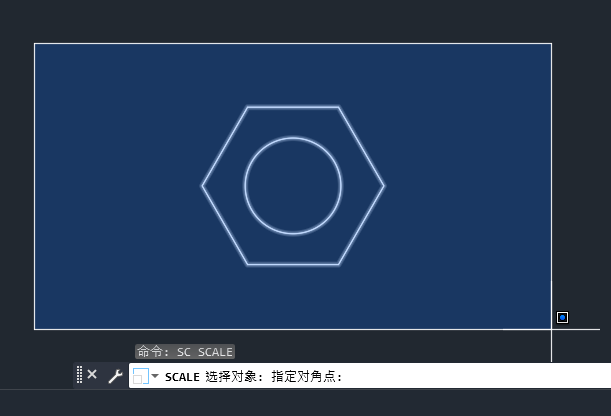
4. 选择圆的圆心点:在框选对象后,CAD 会提示你选择缩放的基准点。在这个步骤中,选择圆的圆心点作为缩小的中心。
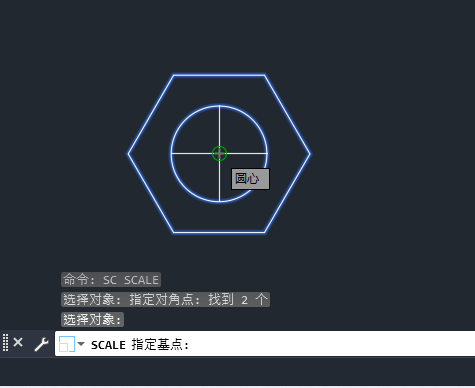
5. 执行缩小操作:完成基准点的选择后,CAD 会要求输入缩放比例或直接指定一个新的大小。输入缩放比例或选择目标大小,然后按 Enter 键确认。
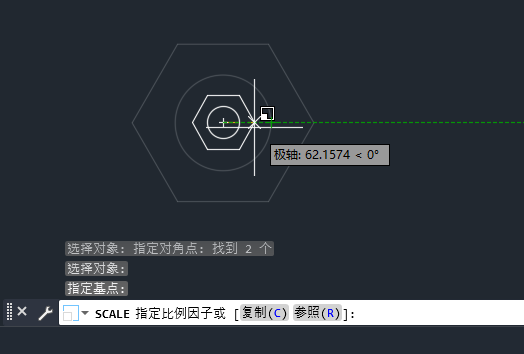
6. 完成缩小操作:完成上述步骤后,你会看到绘图区域中的对象已经按照指定的比例或大小被缩小了。最后,提醒用户 CAD 缩小的快捷键命令是【SC】。
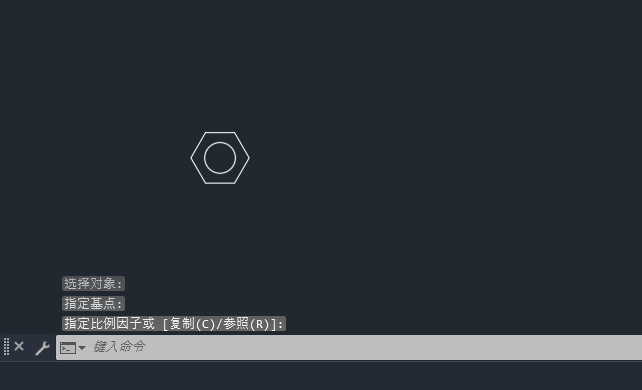
通过这个过程,你可以轻松使用 SC 命令在 CAD 中缩小图形,从而更有效地完成设计和编辑任务。自学土木网感谢您的阅读和支持!
文章内容来源于网络,不代表本站立场,若侵犯到您的权益,可联系多特删除。(联系邮箱:[email protected])
 近期热点
近期热点
 最新资讯
最新资讯